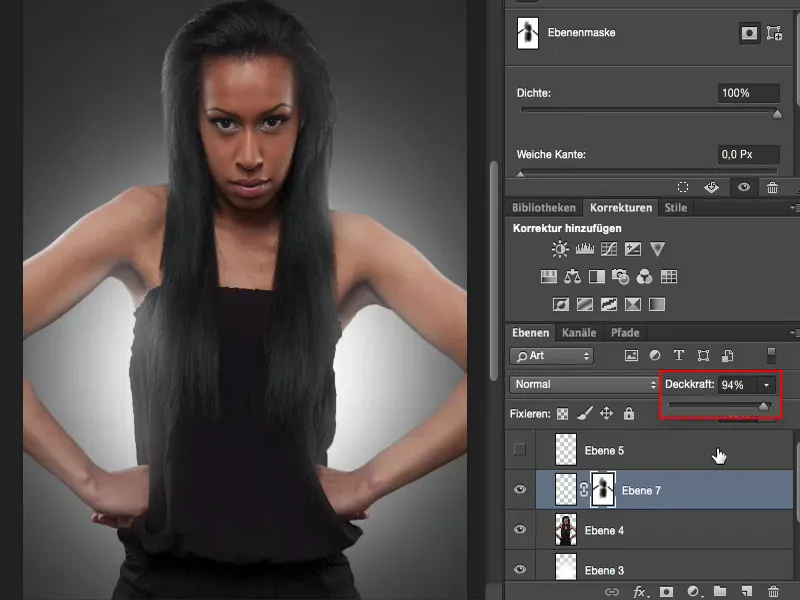Когато говоря за "рисуване със светлина" или за "светлинно рисуване" в този тренинг, този път не мисля за Dodge и Burn. Не искам да осветлявам или затъмнявам кожата. Не, искам да нарисувам моето моделско в светлина - иска му нова светлина. Ще ти покажа как изглежда оригиналната снимка.
Оригинална снимка
Тук светнах отпред с малко Окта и поставих два стриплаща отляво и отдясно. Това води до появата на светли краища по ръцете и може да се види ясно и под мишниците. Отпред имам красиво блясък на косата и челото, и разбира се, отдясно и отляво имам и тези светли петна.
Това е доста стандартно портретно осветяване, с което може да се направи много, защото независимо как се обърне моделът ми тук, винаги получавам интересна светлинна ситуация. Това е по-привлекателно за мен, отколкото просто да държа Октабокса отпред.
Вмъкване на светлинен спот
Идеята ми с тази снимка е: Искам да изглежда като че има светлинен спот отзад на модела. Как да създам този спот?
Това е много, много лесно обяснено. Просто създайте празен слой (1) над вашия фонов слой, вземете четка (2) с пълна плътност (3) и настройте твърдостта на четката на меко. Направете го голям, колкото трябва да е спотът. Сега ще кажа, че позиционирате спота там (4).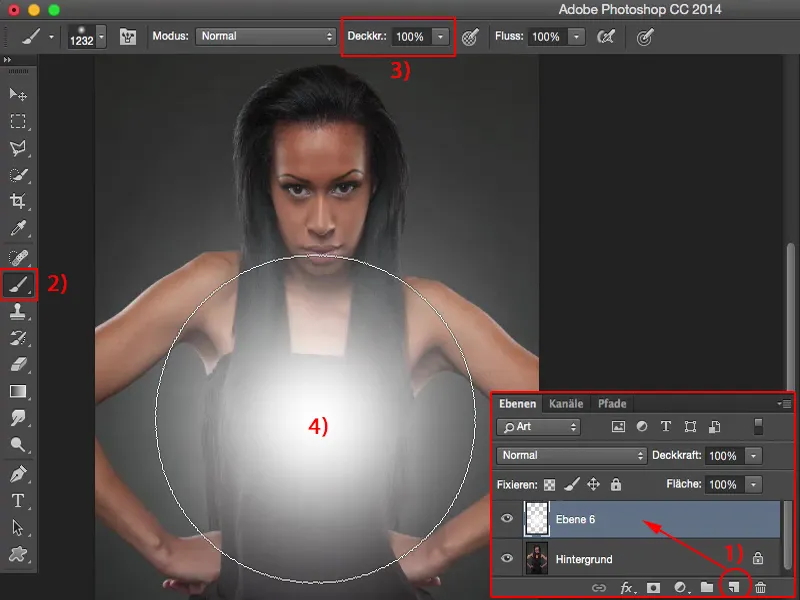
Изолиране на фона
Имаме този светъл светлинен спот сега. Всичко, което трябва да направите сега, е разбира се, първо да изолирате модела. Вече съм го направил тук, съм го дори с Бързо избиране и с малко подготовка на косите с Подобряване на ръба. Това е работата, която трябва да свършите предварително, защото спотът трябва да бъде покрай модела.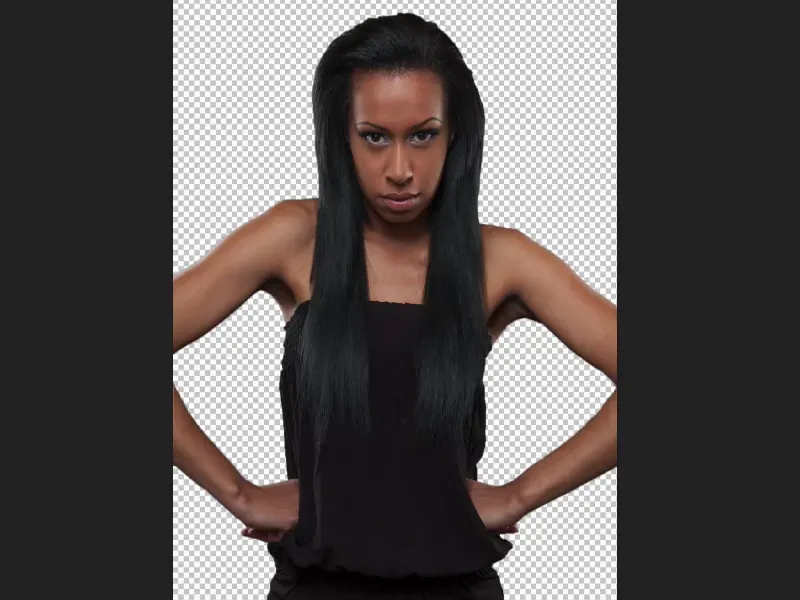
И ако активирам спота, тогава го имам зад модела. Спотът също е в режим Нормален.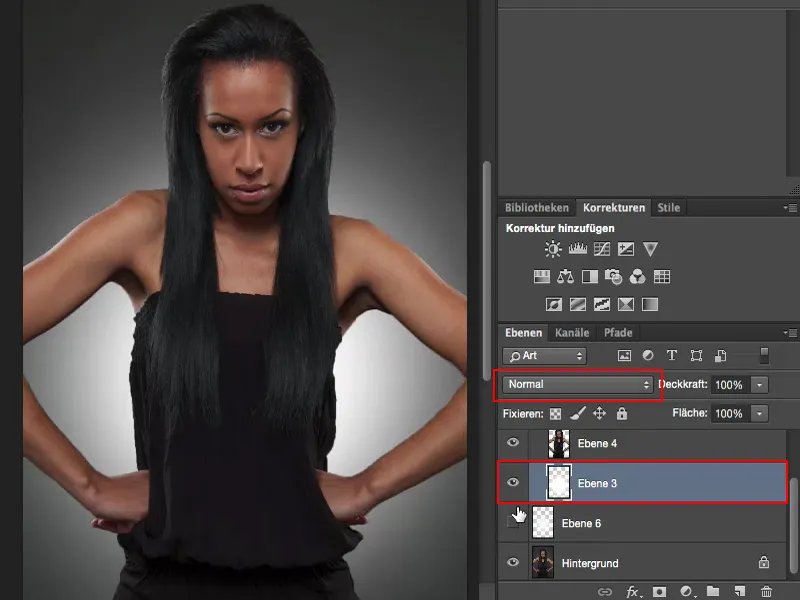
В момента го оставям в режим Нормален, защото наистина искам да нарисувам този ефект на преливане върху кожата.
Искам, това да изглежда като че светлината странично отдясно и отляво на модела лъмне, да осветява краищата и да се отразява и по косата. В специализирания термин това се нарича "Lightspill", светлинно замърсяване.
Това работи много лесно. Отново ви трябва само празен слой, …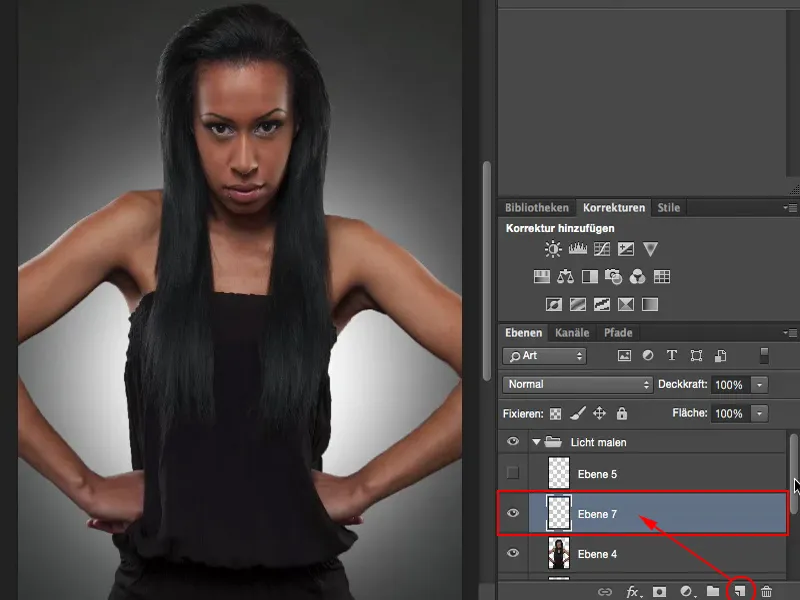
… но това, което трябва да направите сега, е: да отидете на изолирания слой и, докато държите натиснат Cmd- или Ctrl- бутон, заредете избора. Сега имате избран модела си и …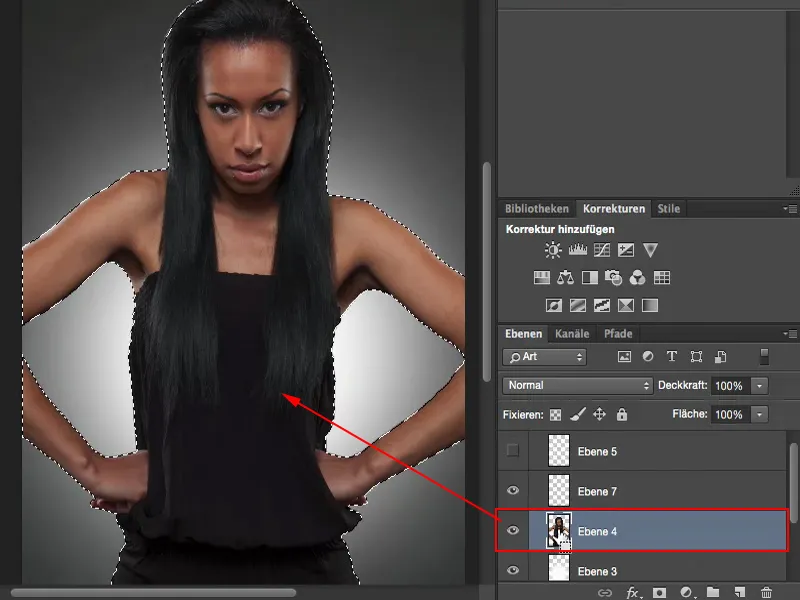
… с намалена плътност - аз бих казал около 10 до 12 % (1), относително малко - и с мек ръб, може да намалите този Светлинен прелив нарисуван. Цялото ще се отнася само в рамките на избора.
Сега можете свободно да рисувате върху модела (2). Рисувайте навсякъде, но никога не преминавайте с пълната четка върху снимката, винаги на ръба, за да имате мек, гладък преход. Също така, вътре, върху и под мишниците, може да стане малко повече, на ниво гърдите, около половината от полукръгъл прелив направете на снимката. И тогава вече завърших.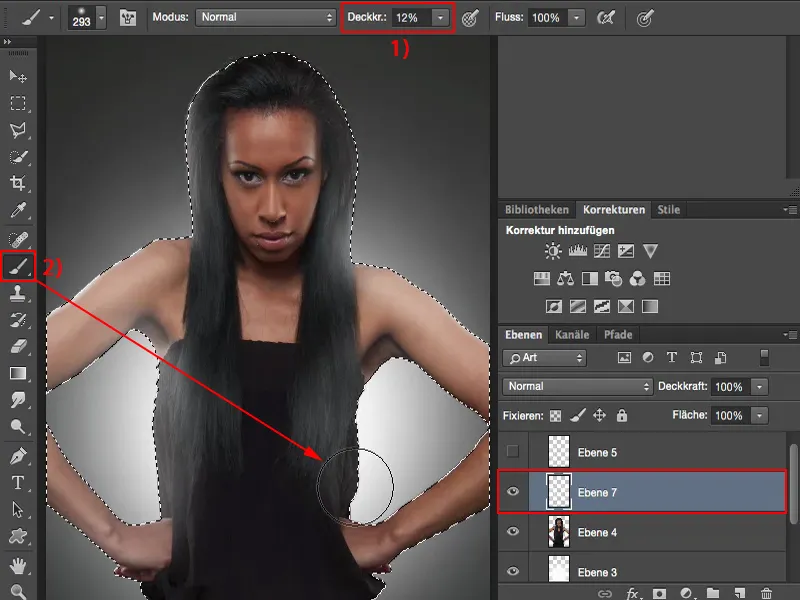
Махам избора с Cmd + D или Ctrl + D и вижте резултата.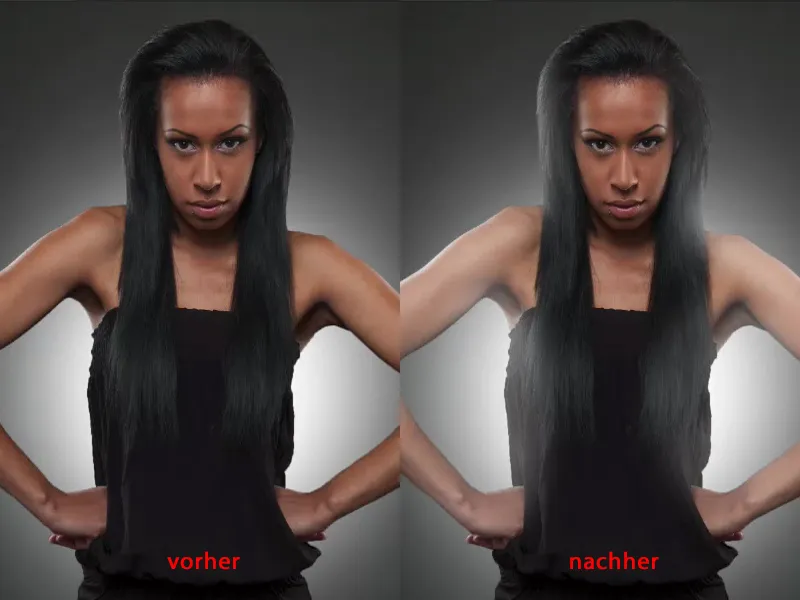
Подобряване на ефекта за светлината
Ако установите, че нещо е прекалено, винаги можете да се откажете от него чрез маска (1) с Черно (2). Бих казал, че стигам до 30 % плътност (3) и направя малко промени. Така мога да направя настройките много фина, мога да премахна малко нещо от средата на ръцете. Затова като цяло аз изрисувам с Черно на маската тези зони.
И след това имаш възможността да регулираш всичко в края чрез плътност.
Така че с най-простите средства на Фотошоп можеш да промениш напълно светлинната ситуация върху празен слой с бяла четка.